كيفية توصيل SmartThings Dongle الخاص بك
قم بتوصيل SmartThings Dongle واستمتع بوظيفة SmartThings Hub على تلفزيون سامسونج الخاص بك.
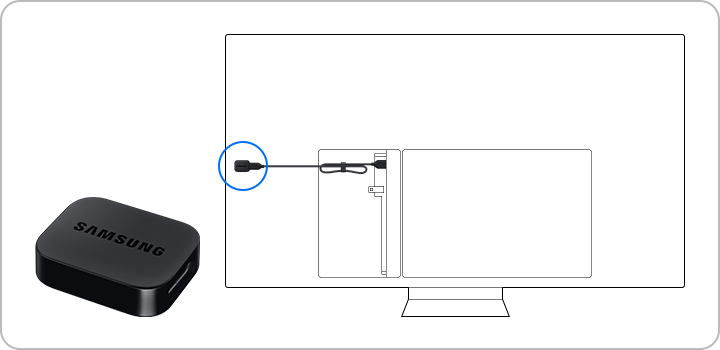
يمكنك الوصول إلى الأجهزة المتوافقة مع SmartThings Zigbee (مثل المصابيح الكهربائية أو المقابس أو أجهزة الاستشعار) باستخدام SmartThings Dongle. (الاتصال بأجهزة Z-Wave غير مدعوم.) قم بتوصيل SmartThings Dongle بمنفذ USB على جهاز التلفزيون الخاص بك. بعد توصيل SmartThings Dongle، قم بتسجيل SmartThings Hub وفقًا للإشعار.
إذا قمت بإزالة SmartThings Dongle من التلفزيون الخاص بك أو قمت بإيقاف تشغيل وظيفة SmartThings Hub، فقد يتم فصل أي أجهزة متصلة عبر SmartThings Hub. تتطلب الأجهزة المنفصلة إعادة الاتصال وإعادة التسجيل في تطبيق SmartThings.
- ملحوظة:
تشمل النماذج التي تدعم SmartThings Hub QN900B/QN800B/QN700B/QN95B/S95B/QN90B/QN85B/Q80B/Q70B/Q60B/BU8/The Serif/The Frame/The Sero/ Smart Monitor (M50B وما فوق) التي سيتم إصدارها في عام 2022. - تأكد من استخدام نفس حساب Samsung عند تسجيل الدخول إلى تطبيق SmartThings الخاص بالتلفزيون والهاتف المحمول.
الخطوة 1. قم بتوصيل كابل USB المرفق بمنفذ USB الخاص بالتلفزيون الخاص بك.
الخطوة 2. قم بتوصيل SmartThings Dongle بالطرف الآخر من كابل USB.
الخطوة 3. قم بإزالة الملصق الموجود على الجزء الخلفي من SmartThings Dongle وقم بإرفاقه بالجزء الخلفي من جهاز التلفزيون.
الخطوة 4. قم بتنظيم الكابل الخاص بك عن طريق ربطه معًا.
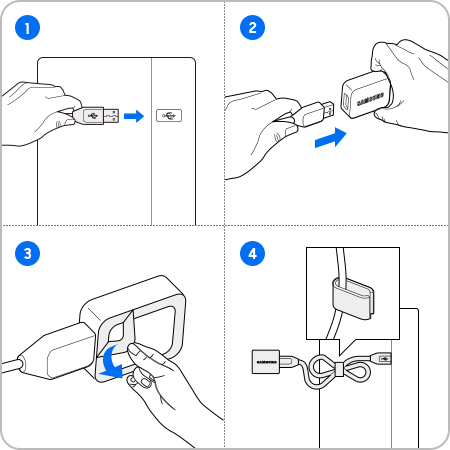
1) افتح تطبيق SmartThings على جهاز التلفزيون.
الخطوة 1. حدد SmartThings من قائمة التلفزيون.
• انتقل إلى القائمة > الأجهزة المتصلة > SmartThings
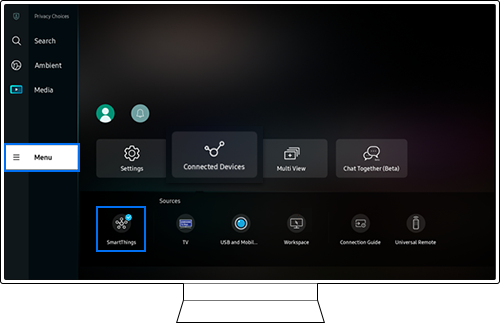
الخطوة 2. يمكنك التحقق من حساب Samsung الذي تم تسجيل SmartThings Hub عليه.
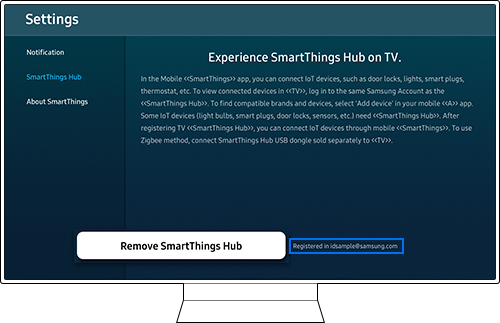
إذا لم يتم تسجيل SmartThings Hub بعد توصيل SmartThings Dongle، فحدد استخدام SmartThings Hub من تطبيق SmartThings.
• انتقل إلى الإعدادات > SmartThings Hub
2) افتح تطبيق SmartThings على جهازك المحمول.
الخطوة 1. ادخل إلى بطاقة SmartThings Hub.
الخطوة 2. تحقق من حالة SmartThings Dongle.
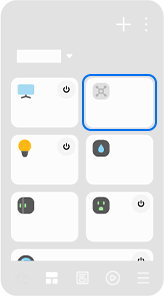
ملحوظة:
- إذا كنت تواجه مشكلة مع تلفزيون Samsung الذكي الخاص بك، فيجب عليك دائمًا التحقق لمعرفة ما إذا كانت هناك أي تحديثات برامج متاحة لأنها قد تحتوي على إصلاح لمشكلتك.
- قد تختلف لقطات الشاشة والقوائم الخاصة بالجهاز وفقًا لطراز الجهاز وإصدار البرنامج.
- ذا كان لديك أي أسئلة بعد التحقق من الحلول المذكورة أعلاه، يرجى الاتصال بمركز الاتصال لدينا للحصول على المساعدة في استفسارك. سيكون وكلاؤنا المفيدون موجودين لمساعدتك.
*هذه الخاصية متاحة فقط في طرازات معينة. لمعرفة المزيد من المعلومات، يرجى مراجعة دليل الاستخدام الخاص بالطراز.
نشكركم على ابداء رأيكم و الملاحظات
يُرجى الإجابة عن كل الأسئلة.